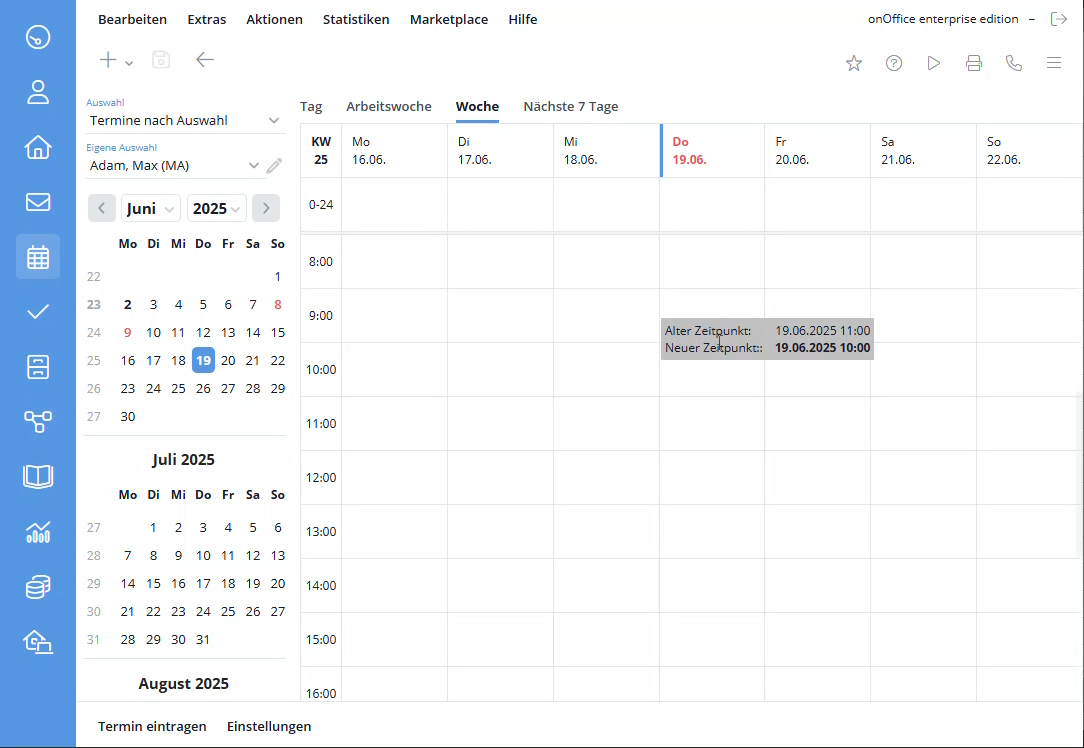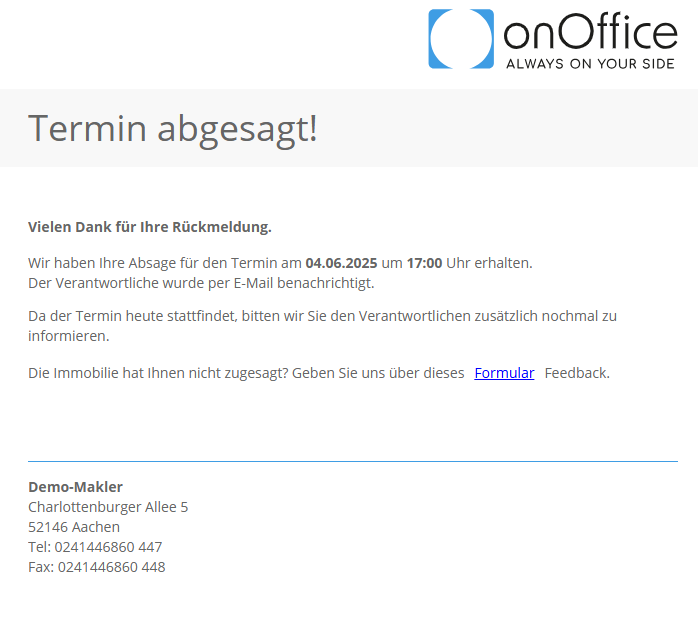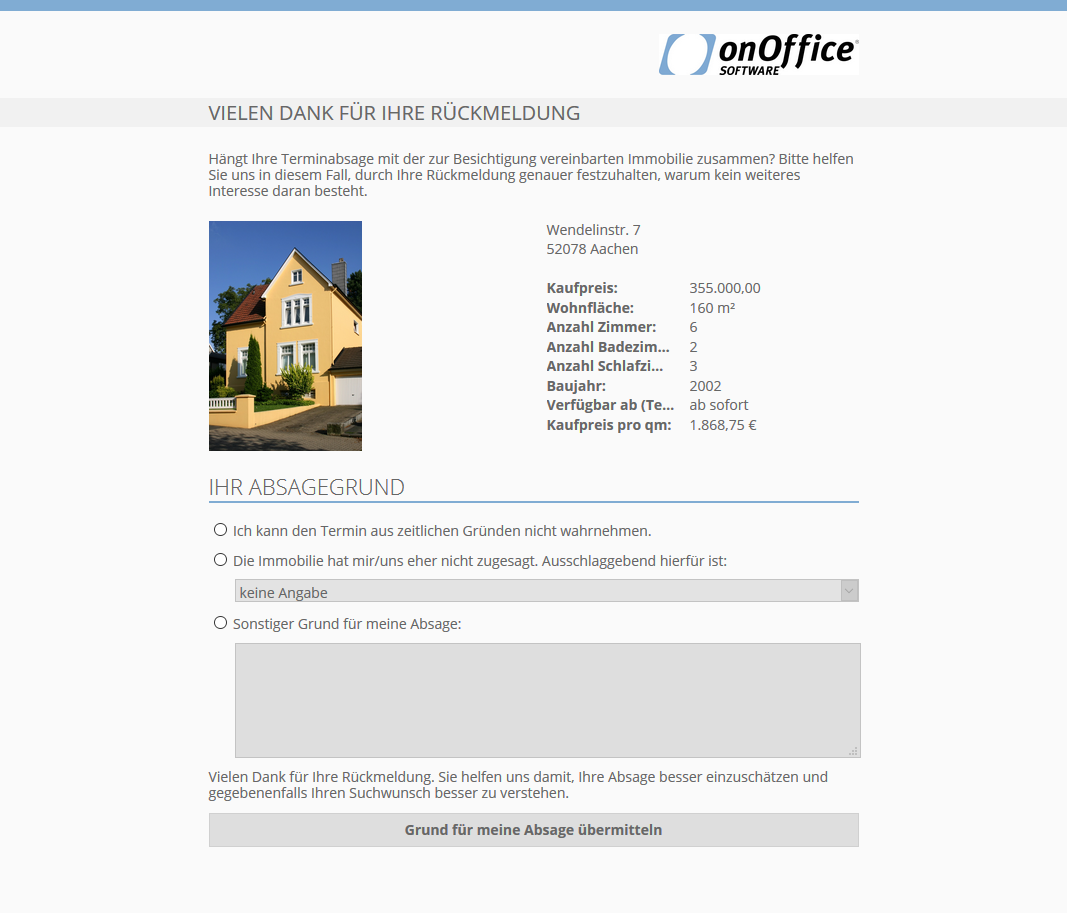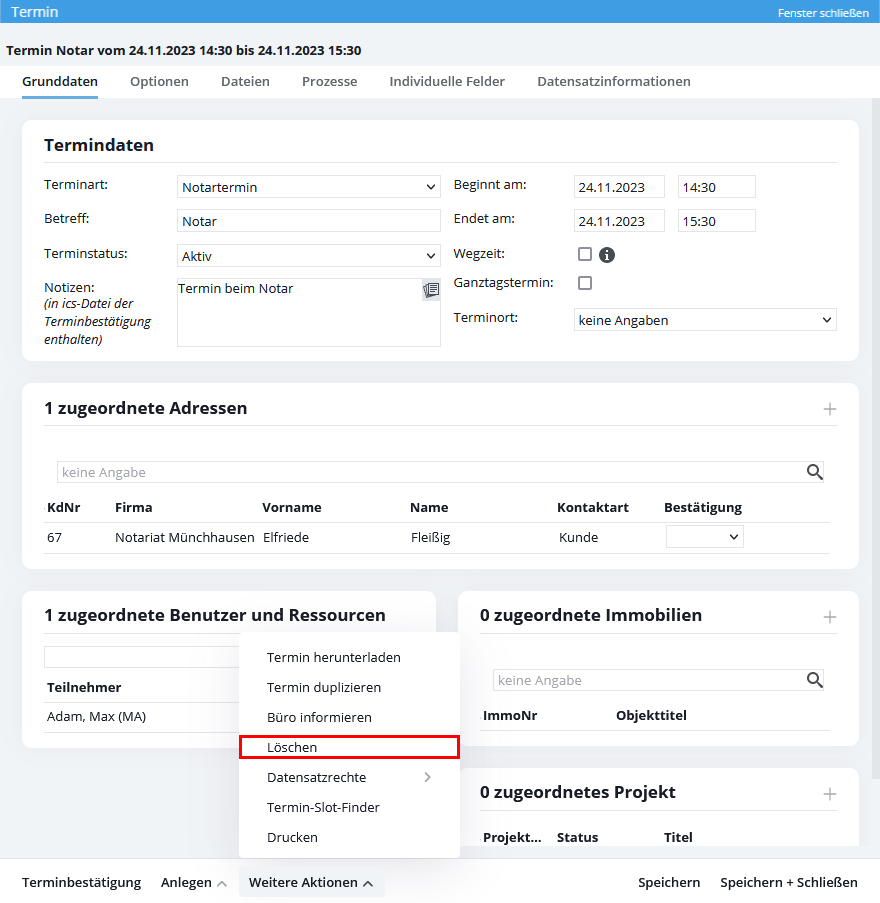You are here: Home / Moduli / Calendario / Appuntamenti (calendario) / Modifica / annullamento / cancellazione di un appuntamento
Calendario
Modifica / annullamento / cancellazione di un appuntamento
È possibile visualizzare o modificare un appuntamento creato in qualsiasi momento. A tal fine, è necessario aprire l’appuntamento facendo doppio clic su di esso. È anche possibile spostarli semplicemente nel calendario utilizzando il drag & drop.
Spostare un appuntamento in onOffice enterprise è semplice come trascinare e rilasciare. Impacchettate l’appuntamento nella panoramica del calendario e spostatelo. Vengono visualizzati gli orari vecchi e nuovi.
Se la data o l’ora di inizio vengono modificate, lo stato della conferma dell’appuntamento viene ripristinato ed è possibile inviare nuove conferme.
È inoltre possibile duplicare un appuntamento esistente. Per farlo, fare clic su un appuntamento non di serie nella barra delle azioni in Azioni successive >> Duplica appuntamento.
Questo crea di nuovo lo stesso appuntamento e apre la modifica del duplicato. Ora è possibile modificare tutti i dettagli relativi al nuovo appuntamento.
È possibile annullare un appuntamento cambiando lo stato dell’appuntamento in “Annulla” e salvandolo.
Gli utenti collegati vengono informati della cancellazione con un pop-up.
Successivamente è possibile modificare gli oggetti e gli indirizzi collegati o spostare un appuntamento. Se la data o l’ora di inizio vengono modificate, lo stato della conferma dell’appuntamento viene ripristinato ed è possibile inviare nuove conferme.
Tutte le altre proprietà possono essere modificate anche nella finestra degli appuntamenti. Non dimenticate di salvare.
Per apportare ulteriori modifiche, aprire l’appuntamento per la modifica facendo doppio clic sull’appuntamento nella panoramica degli appuntamenti.
Se viene inviata una conferma di appuntamento a un cliente, gli vengono mostrati i dettagli dell’appuntamento e il luogo in cui si trova. Inoltre, il cliente può confermare o annullare l’appuntamento.
Se il cliente conferma l’appuntamento, questo viene annotato nello stesso.
Se l’appuntamento viene annullato dal cliente, questi verrà reindirizzato alla pagina mostrata di seguito e potrà utilizzare il modulo per motivare l’annullamento. L’intermediario riceve un’e-mail in cui si comunica che il cliente ha annullato l’appuntamento.
Visita e visita successiva
Se uno di questi tipi di appuntamento viene cancellato dal cliente, quest’ultimo può motivare la cancellazione in modo simile al follow-up dell’appuntamento.
Un appuntamento può essere cancellato nella visualizzazione dei dettagli dell’appuntamento nella barra delle azioni tramite “Cancella appuntamento”. Ciò richiede il diritto dell’utente di cancellare gli appuntamenti .
Se l’appuntamento è un appuntamento festivo, i “diritti speciali” di modifica e cancellazione si applicano dopo l’invio della richiesta di approvazione e l’approvazione dell’appuntamento. Ciò significa che l’appuntamento può essere modificato o cancellato solo dai capigruppo.

 Introduzione
Introduzione Dashboard
Dashboard Contatti
Contatti Immobili
Immobili Email
Email Calendario
Calendario Compiti
Compiti Cruscotto di monitoraggio acquisizione
Cruscotto di monitoraggio acquisizione Cruscotto di monitoraggio
Cruscotto di monitoraggio Gruppi
Gruppi Intranet
Intranet Invio automatico della brochure
Invio automatico della brochure Manager delle richieste
Manager delle richieste Manager dei processi
Manager dei processi Marketing Box
Marketing Box Modulo multilingue
Modulo multilingue Modulo multi-immobile
Modulo multi-immobile Modulo progetti
Modulo progetti Modulo statistiche
Modulo statistiche PDF presentazione
PDF presentazione Sincronizzazione onOffice
Sincronizzazione onOffice Smart site 2.0
Smart site 2.0 Statistiche immobili e contatti
Statistiche immobili e contatti Tracciamento dell’orario di lavoro
Tracciamento dell’orario di lavoro Vetrina TV
Vetrina TV Accesso rapido
Accesso rapido Aggiornamento di massa
Aggiornamento di massa Calcolo con formule
Calcolo con formule Comunicazione clienti
Comunicazione clienti Contatti da appunti
Contatti da appunti Importazione immobili
Importazione immobili Impostazioni
Impostazioni Link preferiti
Link preferiti Modelli
Modelli Portali
Portali Strumenti esterni
Strumenti esterni Testo rapido
Testo rapido Passo dopo passo
Passo dopo passo